| +7 (495) 229-0436 | shopadmin@itshop.ru | 119334, г. Москва, ул. Бардина, д. 4, корп. 3 |
 |
|
|
Уроки 3ds Max: Создание травянистой поляны29.02.2012 14:11
iRomul
В этом уроке для 3Ds Max мы создадим полянку с травкой. Сцена состоит из заднего фона с изображением неба и объекта, на котором будет находиться трава. В последнем шаге мы создадим солнце с линзовым эффектом. В уроке я использовал 3D Max 2010, но для этих целей подойдёт любая другая версия.  Шаг 1. Выбор заднего фона. 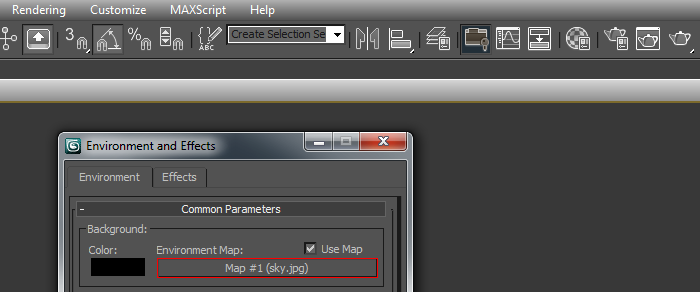 После этого, при рендере появится ваше изображение. Шаг 2. Травянистый холм. • Length: 47 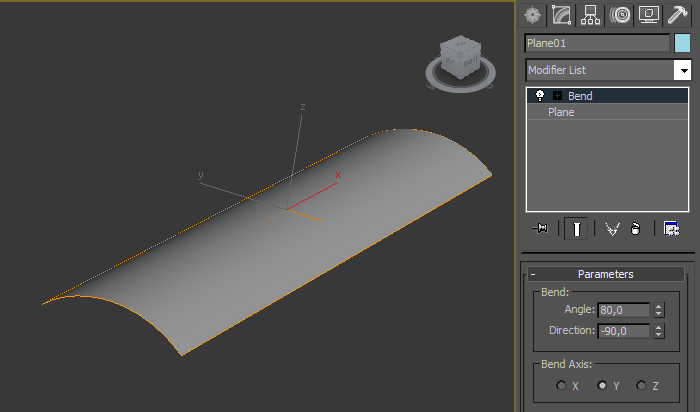 Вновь выберите Plane и добавьте модификатор Wave с такими параметрами: 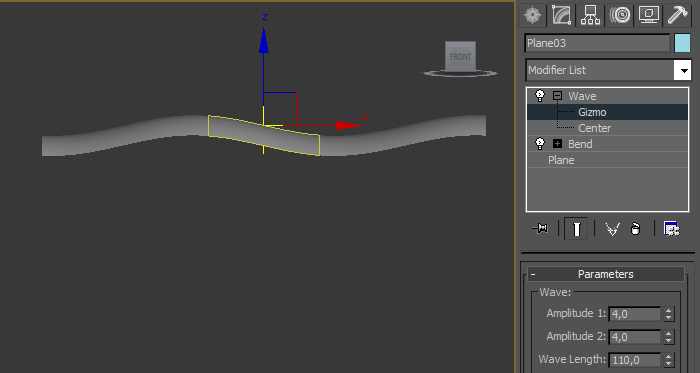 Шаг 3. Создаём травинку. 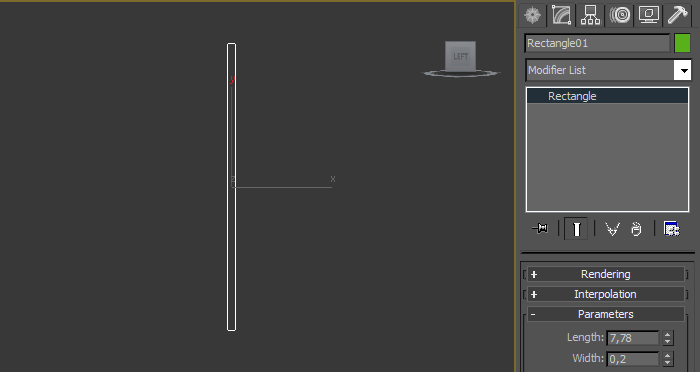 Используя инструмент Line (Create panel > Shapes > Splines > Line) большой треугольник в прямоугольнике. Это поможет вам придерживаться правильному размеру. 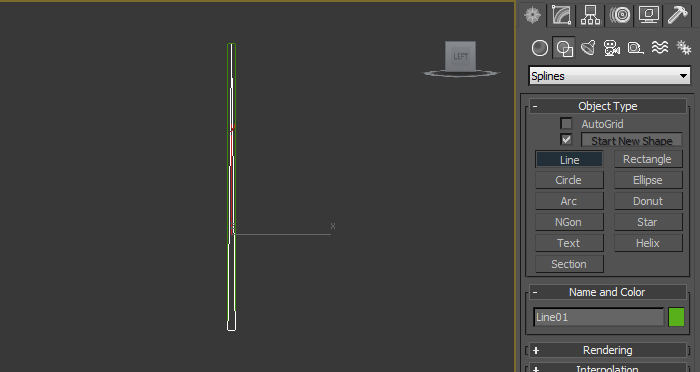 Удалите прямоугольник. Теперь пришла пора добавить несколько вершин для нашего треугольника. Перейдите в панель модификаций и активируйте режим редактирования сегментов и выделите два вертикальных сегмента как на картинке. 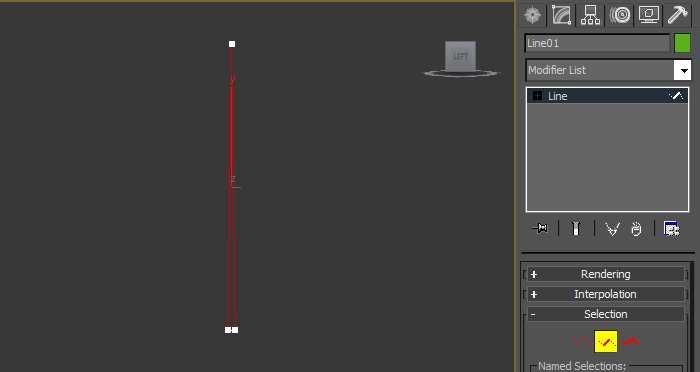 Разбейте их на 5 частей. Для этого радом с кнопкой Divide наберите число "5" и нажмите Divide. 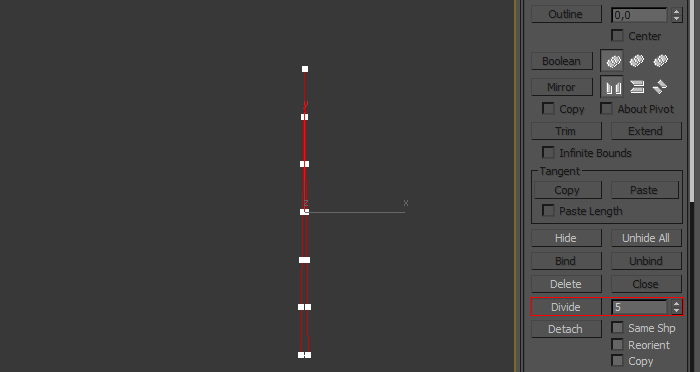 Отключите режим редактирования сегментов и примените к сплайну модификатор Bend со следующими параметрами 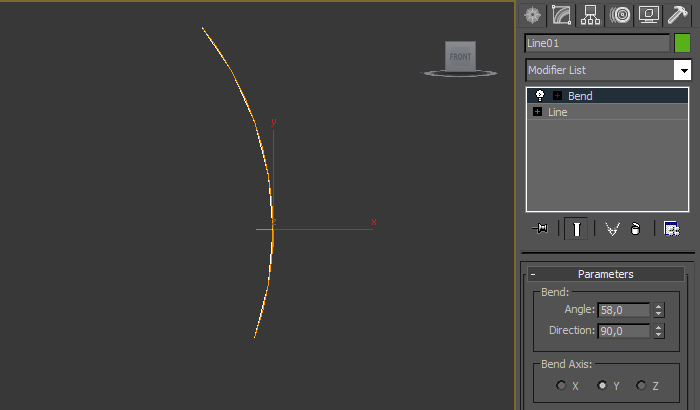 Активируйте режим редактирования центра у модификатора Bend и сдвиньте его вниз. 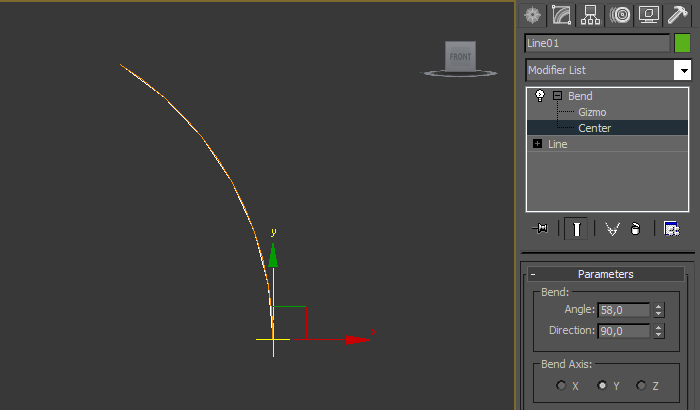 Шаг 4. 3D травка при помощи Инструмента Scatter (Разброс) 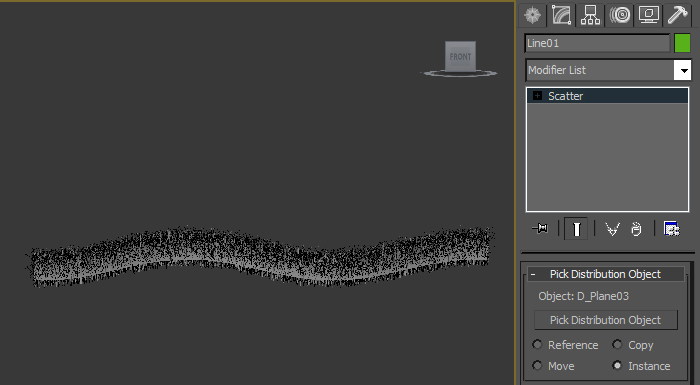 Шаг 5. Создание материала травы. 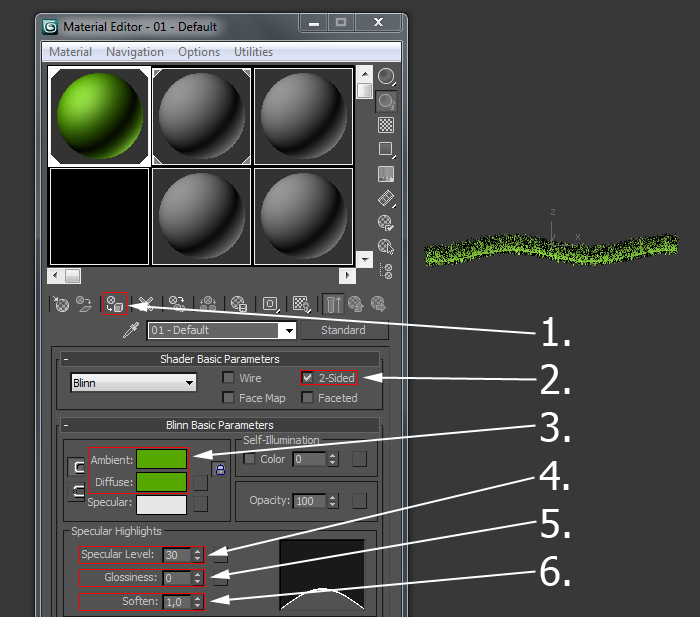 Создайте камеру (Панель создания -> Cameras -> Target) в виде сверху и расположите её перед вашим изображением. Активируйте вид из камеры ©. Перейдите в настройки рендера (F10) и установите разрешение согласно разрешению вашей картинки неба.  Шаг 7. Солнце 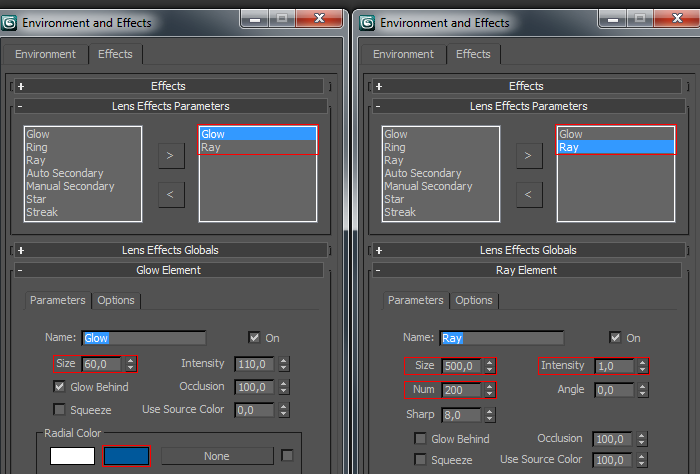 При рендере вы сможете увидеть солнце! 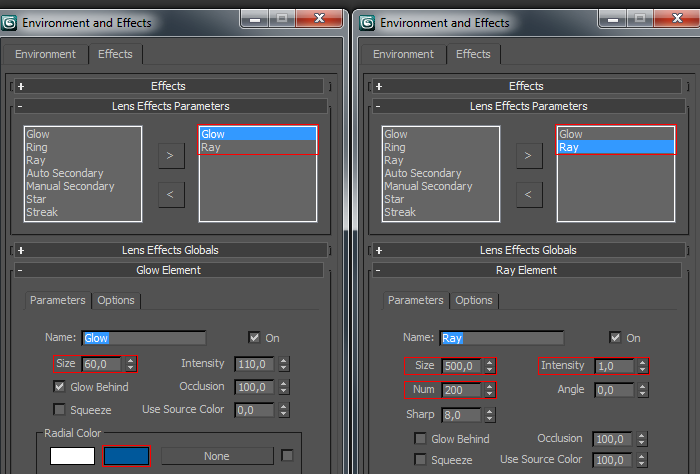 Так как мы добавили источник света, стандартный осветитель отключился. При этом наш Omni ничего не освещает, ведь мы исключили все объекты. Именно поэтому наша трава чёрная. Шаг 6. Освещаем травку. 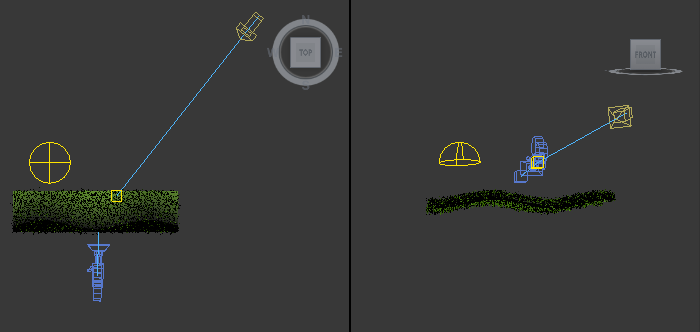 Активируйте LightTracer© ( Rendering > Light Tracer… ) и примените параметры как на рисунке 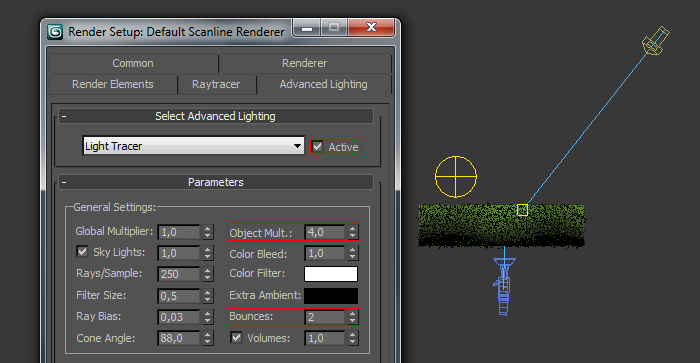 Отрендерите картинку. Теперь рендер займёт оооочень много времени.  Перевод: iRomul Ссылки по теме |
|
||||||||||||||||||||||||||||||||||||||||||||||||||||||||||||||||||||||||||||||||||||||
| О нас |
|
Интернет-магазин ITShop.ru предлагает широкий спектр услуг информационных технологий и ПО.
На протяжении многих лет интернет-магазин предлагает товары и услуги, ориентированные на бизнес-пользователей и специалистов по информационным технологиям. Хорошие отзывы постоянных клиентов и высокий уровень специалистов позволяет получить наивысший результат при совместной работе. В нашем магазине вы можете приобрести лицензионное ПО выбрав необходимое из широкого спектра и ассортимента по самым доступным ценам. Наши менеджеры любезно помогут определиться с выбором ПО, которое необходимо именно вам. Также мы проводим учебные курсы. Мы приглашаем к сотрудничеству учебные центры, организаторов семинаров и бизнес-тренингов, преподавателей. Сфера сотрудничества - продвижение бизнес-тренингов и курсов обучения по информационным технологиям.
|
|
119334, г. Москва, ул. Бардина, д. 4, корп. 3 +7 (495) 229-0436 shopadmin@itshop.ru |
|
© ООО "Interface Ltd." Продаем программное обеспечение с 1990 года |